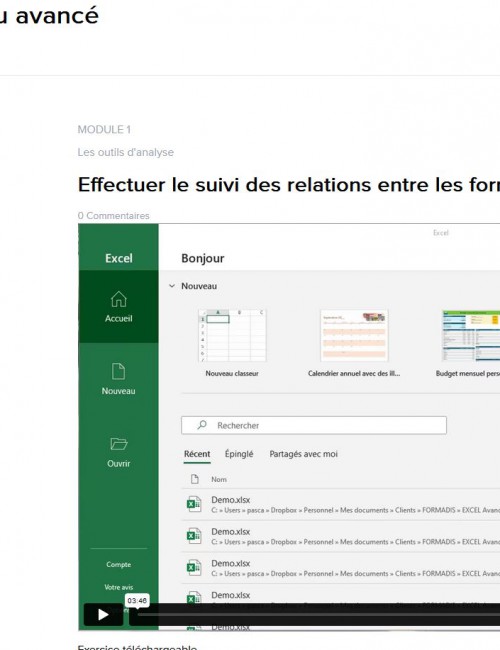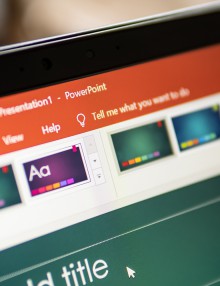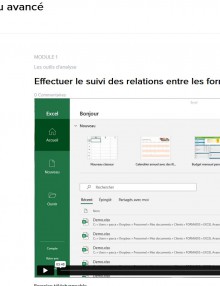WORD Initiation
Environ 7 heures de formation
40 modules
Word Intermédiaire
Environ 5 heures de formation
30 modules
Objectifs
• Se familiariser avec l’interface du logiciel Word ;
• Maîtriser la mise en forme d’un texte, de paragraphes ou d’un document simple dans son ensemble ;
• Réaliser une mise en page ;
• Savoir créer des tableaux avec Word.
• Développer ses compétences sur Word ;
• Maîtriser la fonction Style ;
• Savoir créer une table des matières ;
• Être capable d’ajouter des notes ou des sauts de section ;
• Savoir insérer et utiliser un formulaire.
Notre plateforme offre de nombreux avantages
Notre technologie vous garantit une gestion autonome de tout votre dispositif e-learning, blended learning, classes virtuelles avec une prise en main immédiate et intuitive.
 Vous disposez d’un espace personnel
Vous disposez d’un espace personnel
 Formations accessibles via un ordinateur ou une tablette
Formations accessibles via un ordinateur ou une tablette
 Accès illimité à la plateforme de cours 24/7
Accès illimité à la plateforme de cours 24/7
 Vous avez la possibilité de télécharger les fichiers sources pour effectuer tous les exercices en direct
Vous avez la possibilité de télécharger les fichiers sources pour effectuer tous les exercices en direct
 Cours théoriques au format vidéo
Cours théoriques au format vidéo
Notre technologie garantit une simulation logicielle parfaite ne nécessitant aucune installation sur le poste de l’apprenant et consommant une très faible bande passante.
1. Lancer quitter word
2.a. Utiliser gérer le-ruban
2.b. Personnaliser la barre d’outils accès rapides
3. Annuler-rétablir les manipulations
4. Utiliser l’aide
5. Les modes d’affichage
6. Créer enregistrer fermer ouvrir un document
7. Sélectionner du texte
8. Saisir supprimer du texte
9. Naviguer dans un document
10. Correcteur orthographique grammaticale
11. Mise en forme texte
12. Effets de texte ligatures
12. Introduction paragraphe
12. Alignements
12. Espacement entre paragraphe interlignes
16. Les retraits
17.a. Les tabulations gauches droites
17.b. Les tabulations centrées décimales barrées
18. Les tabulations à points de suite
20. Insertion saut de page
21. Enchainements paragraphes lignes
22. Les symboles
23. Mettre en page une lettre commerciale
24. Introduction listes à puces
25. Introduction listes numérotées
26. Continuer la numérotation
27. Les listes à plusieurs niveaux de puces
28. Les listes à plusieurs niveaux numéros
29. Création d’un tableau simple
30. Convertir un tableau en texte
31. Rechercher remplacer du texte
32. Insertion et gestion des images
33. Introduction mise en page document
34. Gestion entête et pied de page
35. Création de blocs de construction
36. Création d’enveloppes et étiquettes avec adresse
37. Fusion et publipostage vers une lettre
38. Modifi er un publipostage
39. Fusion et publipostage vers des étiquettes
40. Conclusion
Word intermédiaire
1. Introduction aux styles
2. Utiliser et personnaliser les styles de titre
3. Autres méthodes pour modifi er un style
4. Les styles pour le texte et les paragraphes
5. Créer un style personnalisé
6. Révéler et inspecter les styles
7. Création style de tableau
8. Le volet de navigation et le mode plan
9. Les jeux de styles
10. Protéger la mise en forme 11. Insérer une table des matières
12. Personnaliser une table des matières
13. Création d’une liste a plusieurs niveaux
14. Création de thèmes
15. Ajouter et personnaliser un filigrane
16. Insertion notes de bas de page et notes de fin
17. Insertion de signet et renvoi
18. Les sauts de section page suivante
19. Gestion en tête et pied de page différents
20. En tête et pied de page pages paires impaires 21. Créer un index
22. Créer une table des illustrations
23. Les documents maîtres
24. Insertion de champs de formulaire
25. Verrouiller un formulaire
26. Déverrouiller certaines parties d’un formulaire
27. Corriger un document avec le suivi de modification
28. Gérer les commentaires
29. Accepter ou refuser les modifications
30. Gérer les différents auteurs


 Langues
Langues Infographie
Infographie Web
Web Bureautique/Cyber/Crypto
Bureautique/Cyber/Crypto 3D & Vidéo
3D & Vidéo Communication
Communication Comptabilité
Comptabilité Entreprenariat
Entreprenariat Nature/Hygiène/santé
Nature/Hygiène/santé